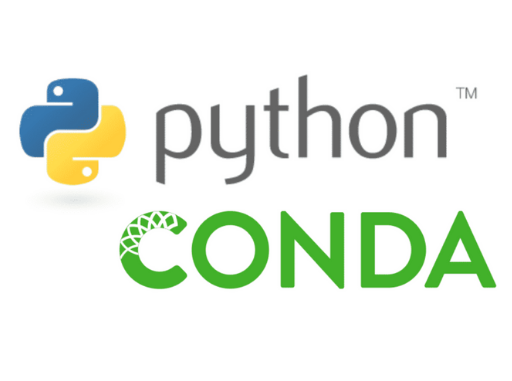
Miniconda es una herramienta que te ayudará a ordenar de manera fácil los paquetes o librerías de cada proyecto en el que trabajes, puesto que cada proyecto en el que estés trabajando puede necesitar versiones diferentes de cada paquete o librería, por lo tanto utilizar python con Miniconda a largo plazo te ahorrará mucho tiempo.
Miniconda trabaja con el gestor de paquetes Conda. Conda está escrito en el lenguaje de programación Python, pero puede gestionar proyectos que contengan código escrito en otros lenguajes, como R, así como proyecto multilenguaje. Conda puede instalar la versión de Python que se necesite en el entorno de desarrollo, al contrario que otros gestores de paquetes basados en Python, como pip o wheel.
Un caso en el que puede ser de utilidad la herramienta es el siguiente: si para un proyecto necesariamente debes utilizar Python 2, porque las librerías que necesitas solo son compatibles para Python 2, y al mismo tiempo trabajas en otro proyecto que necesita Python 3.7, la mejor opción es trabajar con Miniconda, así cada proyecto (ambiente) en el que trabajemos tendrá su propia versión de Python.
De igual manera sucede en el caso de las librerías, si para cada proyecto, por ejemplo necesitas versiones diferentes de la librería openCV, miniconda gestiona las versiones de la librería para el ambiente de cada proyecto.
Descargar Miniconda:
Empezar a utilizar Miniconda es tan sencillo como descargar el .exe e instalarlo desde la página oficial:
https://conda.io/projects/conda/en/latest/user-guide/install/windows.html
Comandos y funciones principales
Para utilizar los comandos de miniconda la mejor opción es hacerlo desde su propia terminal. Esta terminal se instala al ejecutar el .exe anteriormente mencionado. La podemos buscar desde el buscador de windows escribiendo: «Anaconda Prompt».
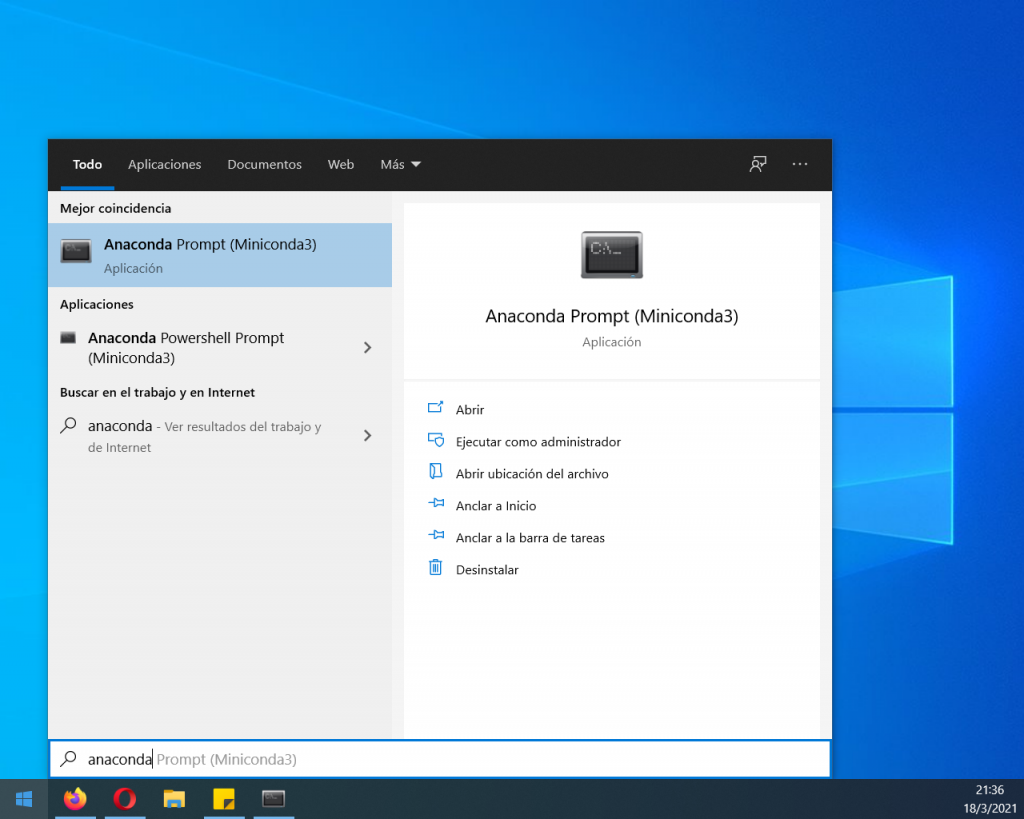
Los comandos más básicos y de mayor utilidad son los siguientes:
Crear un ambiente:
> conda create --name miAmbiente
ó
> conda create --name miAmbiente python=3.7Activar ambiente:
> activate miAmbienteVer todos los ambientes creados:
> conda info --envsInstalar paquetes de python en el ambiente actual:
> conda install pandasInstalar paquetes de python desde github:
> conda install git+https://github.com/microlab/scrapingMLVer paquetes instalados en el ambiente activado:
> conda listExportar un ambiente a un archivo .yml:
> conda miAmbiente export > environment.ymlImportar un ambiente desde un archivo .yml:
> conda env create -f environment.yml 
Dejar una contestacion